Battle Isle 3 - Schatten des Imperators / Shadow of the Emperor
Battle Isle 3 - Schatten des Imperators auf Windows XP + Windows Vista + Windows 7 + Windows 8 spielen:
Mit Hilfe einiger Anpassungen könnt ihr Battle Isle 3 auch auf Windows XP, Vista, 7 sowie 8 (egal ob 32-Bit oder 64-Bit Version) inklusive der Videosequenzen spielen.
Wichtiger Hinweis: Bei 64-Bit Betriebssystemen, werden die Videos zu den Kampfanimationen nicht richtig dargestellt. Daher müsst ihr diese abschalten. Hierfür habe ich leider noch keine Lösung gefunden.
Da bei den 64-Bit Betriebssystemen eine Installation des Spiels nicht möglich ist, müsst ihr, wie auch im Video beschrieben, wie folgt vorgehen:
1.) Zunächst kopiert ihr die Daten der CD 1 auf die Festplatte in den Pfad: C.\Spiele\BI3
2.) Dann kopiert ihr die Dateien aus dem Ordner C:\Spiele\BI3\BIN in den Ordner C:\Spiele\BI3
3.) Jetzt kopiert ihr alle DLL Dateien aus dem Ordner C:\Spiele\BI3\WING in folgende Verzeichnisse
C:\Windows\System32 (bei 32 Bit + 64 Bit Betriebssystemen) +
C:\Windows\SysWOW64 (nur bei 64-Bit Betriebssystemen!)
4.) Jetzt erstellt ihr von der Startdatei "SDI_1R" im Ordner C:\Spiele\BI3 eine Verknüpfung auf den Desktop
-> danach klickt ihr mit der rechten Maustaste auf die Verknüpfung und ergänzt die Zeile Ziel durch die Eintragung: /0
-> im Reiter Kompatibilität stellt ihr folgendes ein: Windows SP XP 3 + als Administrator starten
5.) Jetzt erstellt ihr die SDI.INI Datei mit folgendem Inhalt:
[FILES]
PATH0=
PATH1=
PATH2=C:\Spiele\BI3
PATH3=E:\
PATH4=
PATH5=
PATH6=
PATH7=
PATH8=
PATH9=
SDIPATH=C:\Spiele\BI3
COUNTRY=/0
[ADVANCED]
REMOTEPATH=
FIRSTTIME=YES
[STARTUP]
VFW_SETUP_PATH=E:\V4W\SETUP.EXE
[WIN32]
WIN32=YES
6.) Danach müsst ihr die Werte bei PATH2, PATH3, SDIPATH sowie VFW_SETUP_PATH anpassen:
PATH2 + SDIPATH: Das ist der Pfad zum Spieleordner, wenn ihr wie in meinem Video vorgeht, müsst ihr hier keine Änderungen vornehmen, ansonsten gebt ihr den Pfad zu eurem Spieleordner an
PATH3 + VFW_SETUP_PATH: Hier gebt ihr den Laufwerksbuchstaben eures CD Laufwerkes an (mein Laufwerksbuchstabe ist E)
7.) Nach erfolgter Anpassung der SDI.INI Datei kopiert ihr die Datei in den Ordner:
C:\Windows
8.) Damit ihr im Spiel auch speichern könnt, müsst ihr im Pfad C:\Spiele\BI3 den Ordner SAV erstellen.
9:) Nach dem Starten des Spiels über die Desktop Verknüpfung, bestätigt ihr alle Abfragen mit "Ja". Jetzt läuft das Spiel komplett mit Sound und allen Videos.
10.) Wenn bei euch die Fehlermeldung erscheint:
Major Error
MAIN_Exit IN MODULE : C:\DATA\WINCD\PC\SRC\W_MAIN.C Line 137
MAIN_Exit IN MODULE : C:\DATA\WINCD\PC\SRC\W_MAIN.C Line 1007
ist eure SDI.INI nicht richtig konfiguriert, prüft in dem Fall die angegeben Pfade (siehe Punkt 5 + 6)
11.) Wenn bei Euch die Fehlermeldung erscheint:
"You don't have enough virtual memory"
dann habt ihr die Kompatibilitätseinstellungen nicht richtig vorgenommen (siehe Punkt 4)
12.) Falls eine Fehlermeldung erscheint, dass das Spiel nicht gespeichert werden kann
C:\Data\WinCD\PC\SRC\w_Save_Load.c Line 895
habt ihr vergessen den Ordner SAV im Pfad: C:\Spiele\BI3 zu erstellen.
Funktioniert auf nachfolgenden Systemen:
| System | funktioniert |
| Windows XP | Ja (siehe Video) |
| Windows Vista (32-Bit) | Ja (siehe Video) |
| Windows Vista (64-Bit) | Ja (aber ohne Kampfanimationen, siehe Video) |
| Windows 7 (32-Bit) | Ja (siehe Video) |
| Windows 7 (64-Bit) | Ja (aber ohne Kampfanimationen, siehe Video) |
| Windows 8 (32-Bit) | Ja (siehe Video) |
| Windows 8 (64-Bit) | Ja (aber ohne Kampfanimationen, siehe Video) |
Spiel verfügbar über:
Bilder / Cover:
Patches:
Tipps:
Cheats:
Gebt im im Spiel ELWAD ein und drückt danach auf die F9 Taste. Jetzt öffnet sich ein Cheatmenü.
Mit BAUER könt ihr die Einheiten des Gegners steuern.
Levelcodes:
| LEVEL | Bezeichnung | Code |
| 1 | Die Prätorianer | 2975462 |
| 2 | Vormarsch | 6487674 |
| 3 | Die Schiffe | 1564386 |
| 4 | Die Landung auf Kaar | 9745642 |
| 5 | Kampf um die Fabriken | 3756838 |
| 6 | Das Flugzeugkombinat | 2957843 |
| 7 | Die Spaltung der Kais | 8844366 |
| 8 | Das HQ der Drulls | 2375411 |
| 9 | Das Expeditionsheer | 3854653 |
| 10 | Urelis | 5647332 |
| 11 | Kai-Ryo in Gefahr | 4092664 |
| 12 | Die Nachschublinien | 7564366 |
| 13 | Skom | 8264241 |
| 14 | Der Panzerkeil | 3243554 |
| 15 | Terdon | 5487436 |
| 16 | Entscheidung von Skom | 1353411 |
| 17 | Der Hafen von Magalo | 4524338 |
| 18 | Vor Hallwa | 6731244 |
| 19 | In der Hauptstadt | 1243371 |
| 20 | Die Entscheidung | 6245425 |
 GameDoctorPC
GameDoctorPC


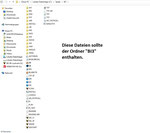











Yankee (Sonntag, 22 Februar 2015 18:37)
Hallo, ich habe ein 64 Bit Betriebssytem. Habe alles so gemacht wie in Deinem Video aber das Spiel startet nicht. Habe zwei Fehlermeldungen, danach bin ich wieder auf dem Desktop. Muss ich das beim erstellen der INI beachten? Also muss ich eventuell statt [WIN32} nunmehr [WIN64] schreiben und in der nächsten Zeile dann
WIN32=NO ?
Danke für Deine Hilfe
Max (Dienstag, 31 März 2015 23:05)
Beachte punkt 6,hatte auch die 2 fehler ! bei mir lag es daran das ich die Datei sofort den namen gab als wie im Video gemacht wurde , deshalb war es nur eine normale Datei und keine .INI !
leider startet bei mir seit heute die Videos nicht mehr...vielleicht hat da einer ein Tipp für mich!
Max (Freitag, 03 April 2015 17:16)
Hab es gelöst......im Ordner c:/windows die Datei SDI.INI löschen und neu einfügen!!! (siehe punkt 7 hier)
Yankee (Dienstag, 05 Mai 2015 13:02)
Hallo Max,
vielen Dank für den Tip. Es funktioniert!kxhm
Level64 (Mittwoch, 10 Juni 2015 16:20)
Danke. Funktioniert.
Hakdari (Mittwoch, 10 Juni 2015 18:30)
also die Kampfsequenzen funktionieren mit der niedrigen Auflösung 640x480
Falomir (Freitag, 25 September 2015 15:54)
Hallo,
es läuft super , danke... nur leider "frist" sich das Spiel (ab Level4) immer wieder fest... (nie an der selben Stelle ...
woran könnte das liegen - was könnt ich da machen?
sechsauge (Mittwoch, 03 Februar 2016 20:07)
Ich habe keine CD... habe aber alles so gemacht wie beschrieben.
Nun bekomme ich die Fehlermeldung, dass ich die CD einlegen soll. Na subba.
Ich habe nat. den Pfad entsprechend VFW_SETUP_PATH=C:\Spiele\BI3\V4W angegeben.
Es sollten eigentlich alle Daten direkt auf dem PC sein... also alles ohne CD spielbar sein.
Grüße
sechsauge
Andy (Donnerstag, 03 März 2016 10:40)
Hallo
bei mir ging alles einwandfrei.
Nur möchte ich das Spiel auch gerne im Netzwerk spielen.
Kannst du mir dabei helfen ???
Jens (Donnerstag, 31 März 2016 20:13)
Leider bekomme ich den Fehler mit dem Virtuellen Speicher. Ich habe WinXP und deshalb gibt es unter Kompatibilität kein "Windows SP XP 3 + als Administrator starten".
Mike (Dienstag, 19 April 2016 22:43)
Mein alter Rechener hatte 1 Gb RAM, BI3 hat nicht funtioniert unter XP! Ein RAM-Riegel raus, mit 512 Mb funzt es
Fire (Sonntag, 26 Juni 2016 22:53)
Hallo,
hab das gleiche Problem wie Sechsauge, will ständig die CD haben, weiss mir keinen Rat mehr.
Bitte um Hilfe, danke
Holger (Freitag, 29 Juli 2016 12:38)
Wie funktioniert die Geschichte unter win 10 ? Nun bin ich auch kein PC Guru, kann mann mir es bitte detailiert erklären wie ich das bewerkstellige.
Danke für die Hilfe
SagaraS (Donnerstag, 04 August 2016 05:58)
Bei Punkt 3 macht es nicht so kompliziert.
Es reicht absolut aus die WING32.DLL zu kopieren in den jeweiligen Ordnern eurer OS Architektur:
(32Bit / x86) - System32
(64Bit / x64) - SYSWOW64
Ihr braucht es nicht in beiden rein kopieren.
Der SYSWOW64 System Ordner ist bei einem 64Bit Rechner für die 32Bit Anwendungen, während der System32 Ordner für die 64Bit Anwendungen ist.
Anders ist es bei nem 32Bit OS. Wo dann halt der System32 Ordner nur existiert.
Die anderen WING Dateien sind für die 16Bit Variante. z.B. für Win3.1 gedacht.
Das Spiel selbst wurde bis auf 1024x768 programmiert. Mehr war ja damals eh nicht möglich. Was natürlich die Darstellung viel besser macht.
"Bei 64-Bit Betriebssystemen, werden die Videos zu den Kampfanimationen nicht richtig dargestellt. Daher müsst ihr diese abschalten. Hierfür habe ich leider noch keine Lösung gefunden."
Kann ich nicht bestätigen. Bei mir läuft das absolut einwandfrei auf meinem 64Bit System. Inwiefern sollten die Kampfanimationen nicht richtig dargestellt werden?
Inselstratege (Freitag, 30 September 2016 20:02)
Ich kann SagaraS definitiv bestätigen. Habe Win7 64bit Version und alles läuft super!!!
Und ein fettes DANKESCHÖN an den Onkel Doktor!
willi (Donnerstag, 27 Oktober 2016 23:02)
Hi, Hammer diese Anleitung bzw. die auf YouTube. Es funktioniert wirklich!!!
Ich hatte beim ersten Mal Probleme, irgendetwas mit der Verknüpfung hat nicht funktioniert.
Aber ich habe es dann nocheinmal gemacht und mei der Start Datei irgendwie eingestellt, dass sie als Administrator gestartet wird, und dann hat es auch geklappt :)
Danke nochmal!!!!
P.S.: Schade dass es anscheinend keinen richtigen Markt für die alten Spiele gibt, denn ein paar tausend Leute spielen diese Spiele anscheind ganz gerne. (C64 Spiele, Might and Magic usw :)
Andi (Samstag, 17 Dezember 2016 12:28)
Hi,
Super Anleitung. Mein allererstes gekauftes Spiel klappt wieder. Juhuu!
Zwar flacktert das Kampfvideo, aber das werd ich ausschalten.
Danke!!
Lutz (Montag, 16 Januar 2017 20:09)
Besten Dank!
Das laueft mit Deiner HOWTO wie ne EINS;-!
Andi (Dienstag, 24 Januar 2017 12:38)
Bei mir läuft das Spiel ausgezeichnet, bis ich ab Mission 10 die CD 2 einlegen soll. Wenn ich das mache, und ok klicke will er wieder CD 1 haben. Wenn ich diese dann einlege und ok klicke, hängt sich das Spiel auf :( Er bringt dann ganz kurz zuvor eine Fehlermeldung, dass eine Datei nicht gefunden wurde. Diese Meldung ist aber nur so kurz zu sehn, dass ich nicht alles lesen kann. Hast du eine Idee???
Der Commander (Samstag, 11 Februar 2017 10:13)
Moins und erst einmal Danke für diese klasse Anleitung. Spiel läuft soweit fehlerfrei. Nur eine Frage: Der Hintergrund bei mir erscheint quasi in 640x480 mit fetten schwarzen Rand drum herum. Auch die Mini-Videos sind extrem klein skaliert. Kriegt man das noch irgendwie etwas besser in Griff? Oder habe ich irgendwas übersehen?
Mit freundlichen Grüßen,
Der Commander
Passi (Freitag, 23 Juni 2017 13:37)
Hallo,ich bin das CD wechseln leid geworden und habe nun das gemacht:
CD 2 auf der Festplatte kopiert in einem Ordner (zum Beispiel BI3\CD2 )
So sah es beim Beispiel hier aus:
[FILES]
PATH0=
PATH1=
PATH2=C:\Spiele\BI3
PATH3=E:\
PATH4=
PATH5=
PATH6=
PATH7=
PATH8=
PATH9=
SDIPATH=C:\Spiele\BI3
COUNTRY=/0
[ADVANCED]
REMOTEPATH=
FIRSTTIME=YES
[STARTUP]
VFW_SETUP_PATH=E:\V4W\SETUP.EXE
[WIN32]
WIN32=YES
und bei mir nun so:
[FILES]
PATH0=
PATH1=
PATH2=C:\Spiele\BI3
PATH3=D:\BI3\CD2
PATH4=
PATH5=
PATH6=
PATH7=
PATH8=
PATH9=
SDIPATH=C:\Spiele\BI3
COUNTRY=/0
[ADVANCED]
REMOTEPATH=
FIRSTTIME=YES
[STARTUP]
VFW_SETUP_PATH=E:\V4W\SETUP.EXE
[WIN32]
WIN32=YES
ihr müsst das natürlich anpassen bei euch,es wurde nur gestern der PATH3 geändert...alles andere blieb so wie es vor her war bei mir ..........
Bei start kommt dann allerdings eine fehler Meldung das man was installieren soll....drückt auf installieren und dann fliegt ihr mit einer fehler Meldung raus----keine Panik-----neu Starten und dann müsst ihr nur noch mal durch den einstellungstest ob ihr alles seht und hört-----fertig!
ich musste gestern nicht einmal cd wechsel machen und lief bei mir ohne Probleme!
Bitte Game DoctorPc teste es und wenn es dir gefällt kannst du ja das hier ändern!
passi (Freitag, 23 Juni 2017 13:41)
hi Commander,ja klar geht das! du musst als admin die Kompatibität ändern! du musst dann Bildschrimauflösung 640X480 anklicken und bei den Optionen bei spiel natürlich auch die grösse ändern!
Passi (Freitag, 23 Juni 2017 13:42)
Hallo Andi .....less mein Beitrag und du hast Ruhe....ich hatte das auch!
Petrocelly (Freitag, 14 Juli 2017 22:04)
Erstmal super Anleitung. Funktioniert alles.
Kurze Frage: ich habe aus Versehen die Videos komplett ausgeschaltet.
Da kam eine Meldung wegen Videofehler und ich habe aus versehen auf Ja gedrückt und seitdem werden mir gar keine Videos mehr angezeigt. Auch nicht die Missionsvideos..
Wie bekomme ich denn die Videos wieder zum laufen ?
Totti67 (Donnerstag, 23 November 2017 22:18)
Hallo zusammen! BattleIsle3 war mein erstes gekauftes PC-Spiel auf Win3.1.Ich war absolut begeistert und habe es mir auch auf Windows 7 installieren lassen. Leider ohne Videoanimation.
Nun ist mein alter PC Schrott und ich habe einen neuen mit Windows 10.
Kann mir einer sagen, ob das Spiel auch unter WIN 10 läuft und wenn ja, wie stelle ich das an?
Bin leider kein Technikfreak, müsste dann die Installation (Anleitung) einem Computerfachmann machen lassen. Vielen Dank! Gruß an alle BattleIsle3 Spieler!
Hi (Freitag, 24 November 2017 11:06)
gibt es bei GOG schon gepacht zu kaugen
Totti67 (Sonntag, 26 November 2017 19:19)
hallo, danke für den Tipp. Aber eine englische Version nützt mir nichts, da dafür mein "Anfängerenglisch" nicht ausreicht. Außerdem gab es auf der Homepage einen Hinweis, dass Win10 sich regelmäßig aktualisiert und es somit immer wieder mal zu Kompatibilitätsproblemen mit dem Spiel kommen kann. Vielleicht doch eine eigene Partition nur mit WIN 7 oder Win8 anlegen? Was beinhaltet eigentlich die Battle Isle Platinum Edition?
Gruß
Stefan (Sonntag, 27 Mai 2018 19:15)
Bei mir läuft es leider auch nicht unter windows 10.
weiß jemand woran das liegen könnte?
Danke
Jens (Freitag, 15 Juni 2018 15:29)
Es gab mal vor vielen Jahren die Möglichkeit, die Battle Isle 2 Karten und auch weitere in BI2 einzubinden.
Das habe ich auch damals erfolgreich gemacht, doch leider ist dies Wissen verloren gegangen...
Gibt es das evtl. bei Dir?
POS WIndows 7 System...
Knight Shade (Montag, 04 Februar 2019 23:10)
I have 64-bit windows 10 and Battle Isle 3 cannot be played at all (unless you buy the GOG version) on a 64-bit system
I have installed Virtual Box from Oracle and created a Windows XP virtual computer; I have installed BI3 and of course, it gives the usual errors that were on XP.
I have followed the method set out here (all except my game installs to C:\BLUEBYTE\SDI) and now it runs the sound test and the midi test but then black screens.
Any ideas on how to get it to go further (Or a Win10 64 bit work-around?)
P.S. Anyone know where I can download an ENGLISH ISO version as the one I have appears to be in German so I don't know what tests (Video / sound?) I am agreeing to at the start up.
yenlo (Freitag, 08 März 2019 16:24)
Läuft unter Win 10/64 Bit (Creators blah). Danke für die Tipps.
Icke (Sonntag, 08 Dezember 2019 19:01)
Läuft unter win 7 Home premium, sogar mit Kampfvideo‘s.
Vielen Dank, bei mir ein Leerzeichenfehler im Pfad der mich in den Wahnsinn getrieben hat, bis ich ihn fand.
Ragartan (Donnerstag, 05 März 2020 08:20)
Läuft unter Windows 10. Vielen Dank für den Guide.
Die Kampfanimationen flackern. Im Spiel die Settings für die Videos auf AVIBeschleuniger gestellt, dann skalieren die Videos auch hoch.
Malte (Sonntag, 16 August 2020 19:12)
Astrein! Läuft auf WIN10 ohne Probleme.
Viiieeelen Daaaaank!!!!!
Falkman (Samstag, 21 November 2020 22:59)
Habe das Spiel einfach unter WIN95 mit Virtuak Box laufen.
Auf meinem Ryzen 7 läuft alles top flüssig und völlig ohne Streß.
Long living Emulators
Uwe (Freitag, 11 Dezember 2020 18:51)
Wenn ich das Spiel starte bekomme ich den Fehler
Servere Error [ blablabla] MODUL C:\Data\WinCD\PC\SRC\w_UIA.c Line 825
Und habe Keine Ahnung was er will.
Ich habe die Einheiten Animationen in den entsprechenden Ordner kopiert, Eigenlich sollte alles funktionieren...
Hat jemand eine Ahnung was dieser Fehler bedeutet?
Flo (Donnerstag, 24 Februar 2022 09:48)
Hallo meine Lieben,
bei mir läuft das Spiel soweit so gut wie es GameDoctor gezeigt hat.
Jetzt haben einige geschrieben, dass sie die Kampfanimationen auch zum laufen gebracht haben, aber wie genau? Im Spiel selbst kann ich nichts einstellen unter dem Punkt "Video". Da steht bei mir nur "normal" und das kann ich auch nicht ändern. Die Bildschirmauflösungen habe ich bereits alle ausprobiert. Htte das Problem auch schon unter Win10 und bin nun auf Win11, aber funktioniert soweit genauso wie unter Win10.
Deswegen nochmal meine Frage: Hat jemand eine Lösung für die Kampfanimationen und wenn ja, wie kriege ich die genau eingestellt?
Liebe Grüße
Flo
Christian (Donnerstag, 24 März 2022 18:49)
Hallo, vielen Dank für diese tolleSeite. Ich konnte seit über 20 Jahren mal wieder BI3 spielen. Was für eine Freude. Vielen Dank nochmal!
Mario (Sonntag, 19 Februar 2023 01:39)
Hallo, ich bin begeistert, es funktioniert auch unter Windows 10!!! Echt Klasse dein Tutorial. Ich habe bei den Eigenschaften von SDI die Variante Windows 8 gewählt! Nochmals Danke für deine Arbeit!!!
Gruß Mario
Sweem (Montag, 03 April 2023 21:54)
Ich hab die GOG Version auf Win10 und die Kämpfe laufen nur wenn ich die "Launch Battle Isle 3"-Verknüpfung im Win7 Kompabilitätsmodus starte! Dazu in 640x480 und admin gecheckt. Läuft einwandfrei!
Sweem (Mittwoch, 05 April 2023 18:45)
Jetzt habe ich ein neues Problem. Das Spiel friert an einer beliebigen Stelle ein, nur die Musik läuft weiter. Ich konnte es nur über den Taskmanager beenden. Gibt es dafür ne Lösung?
LiTo (Donnerstag, 25 Mai 2023 13:35)
Hallo zusammen,
gibt es auch neue Maps für BI3?
Gruß Lito
ARES (Sonntag, 24 September 2023 14:41)
Ich habe eine die folgende Fehlermeldung:
Fehlercode: 1401
Ich habe das Spiel im CD-Original und auch bei UBISOFT Connect als Battleisle Plantin erworben. Alle Spiele funktionieren außer Battle Isle 3. Könnte mir bitte wer helfen?
Beste Grüße
sven (Donnerstag, 14 Dezember 2023 14:08)
hi ich versehe nicht warum es bei mir nur auf Englisch geht und nicht auf Deutsch